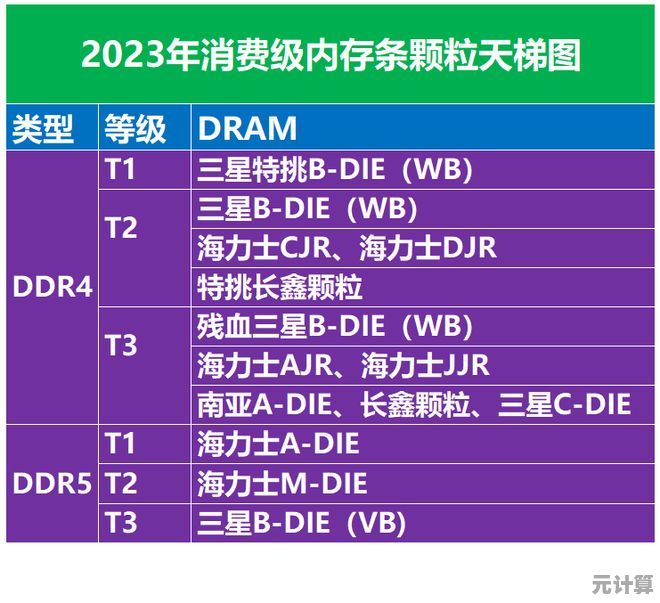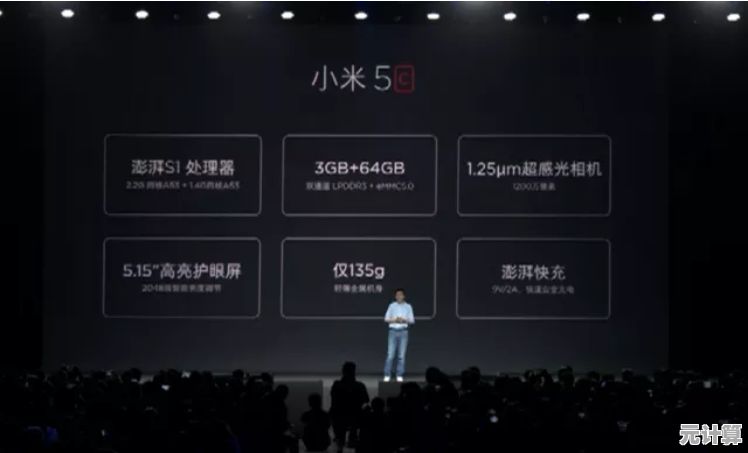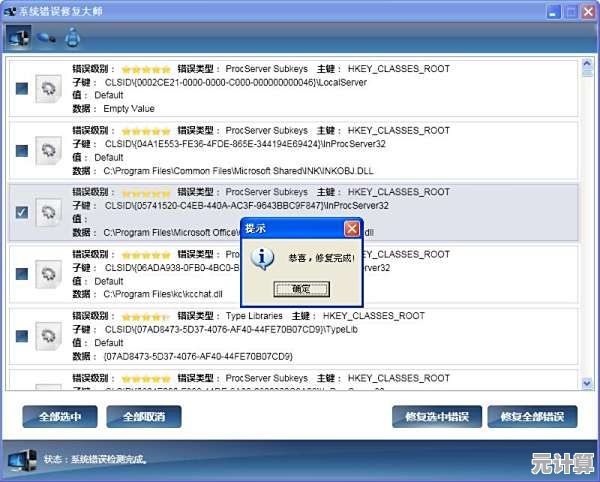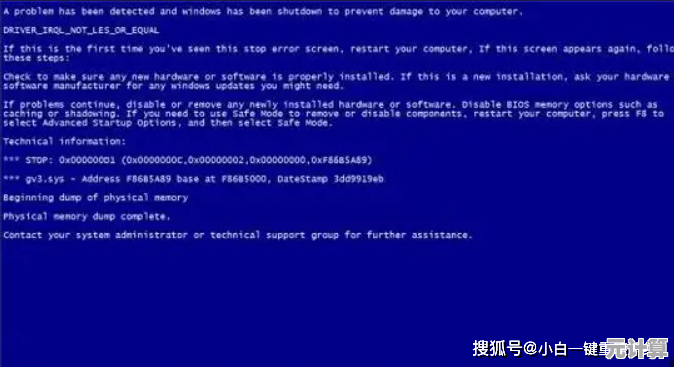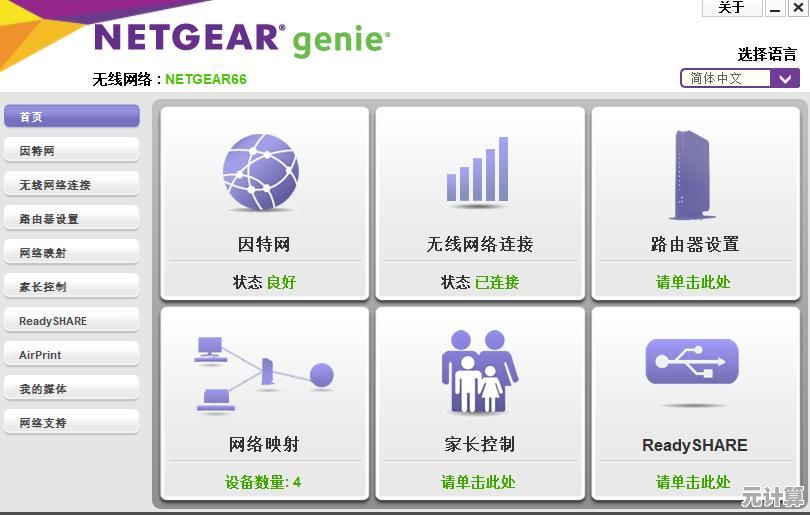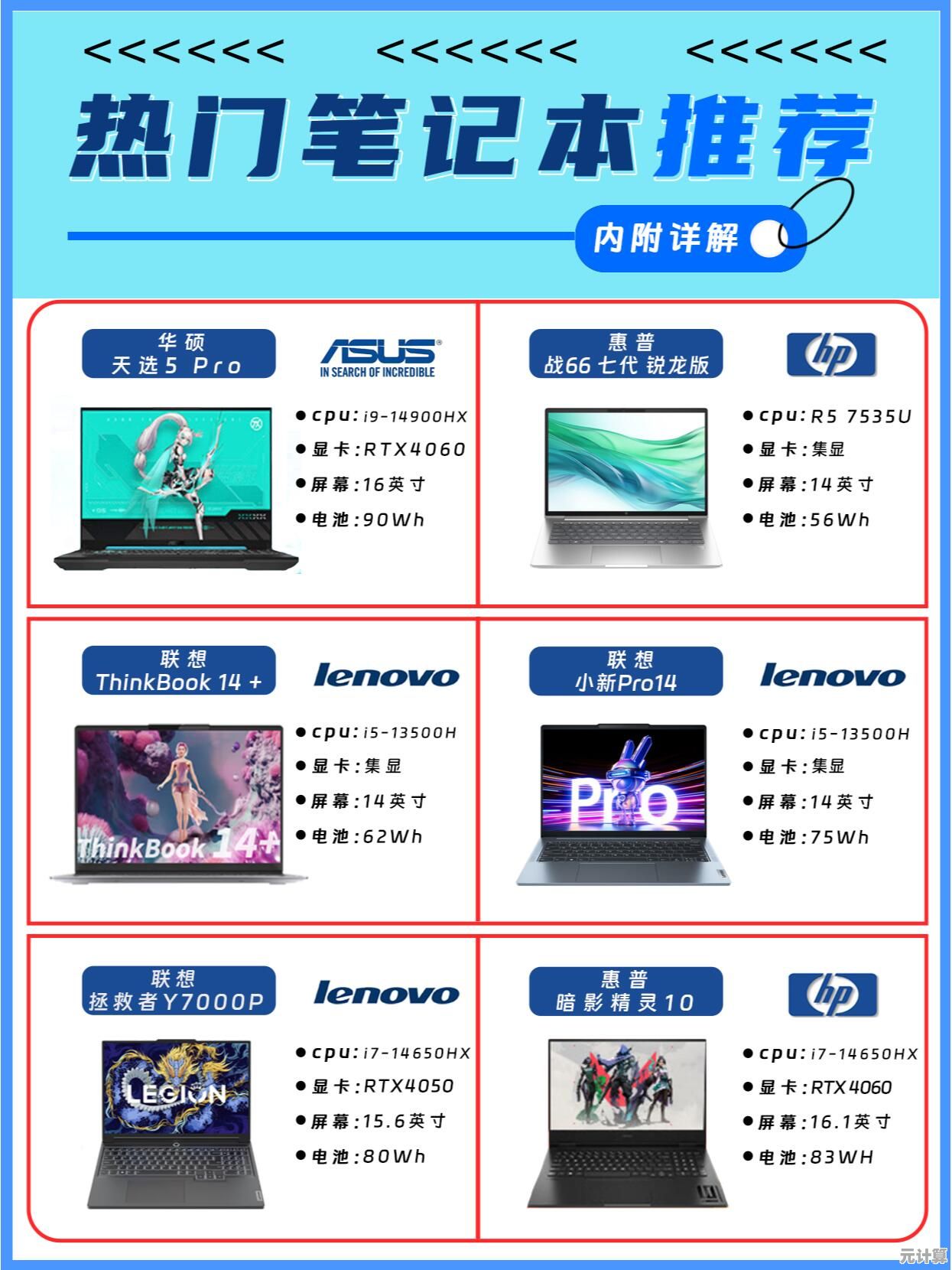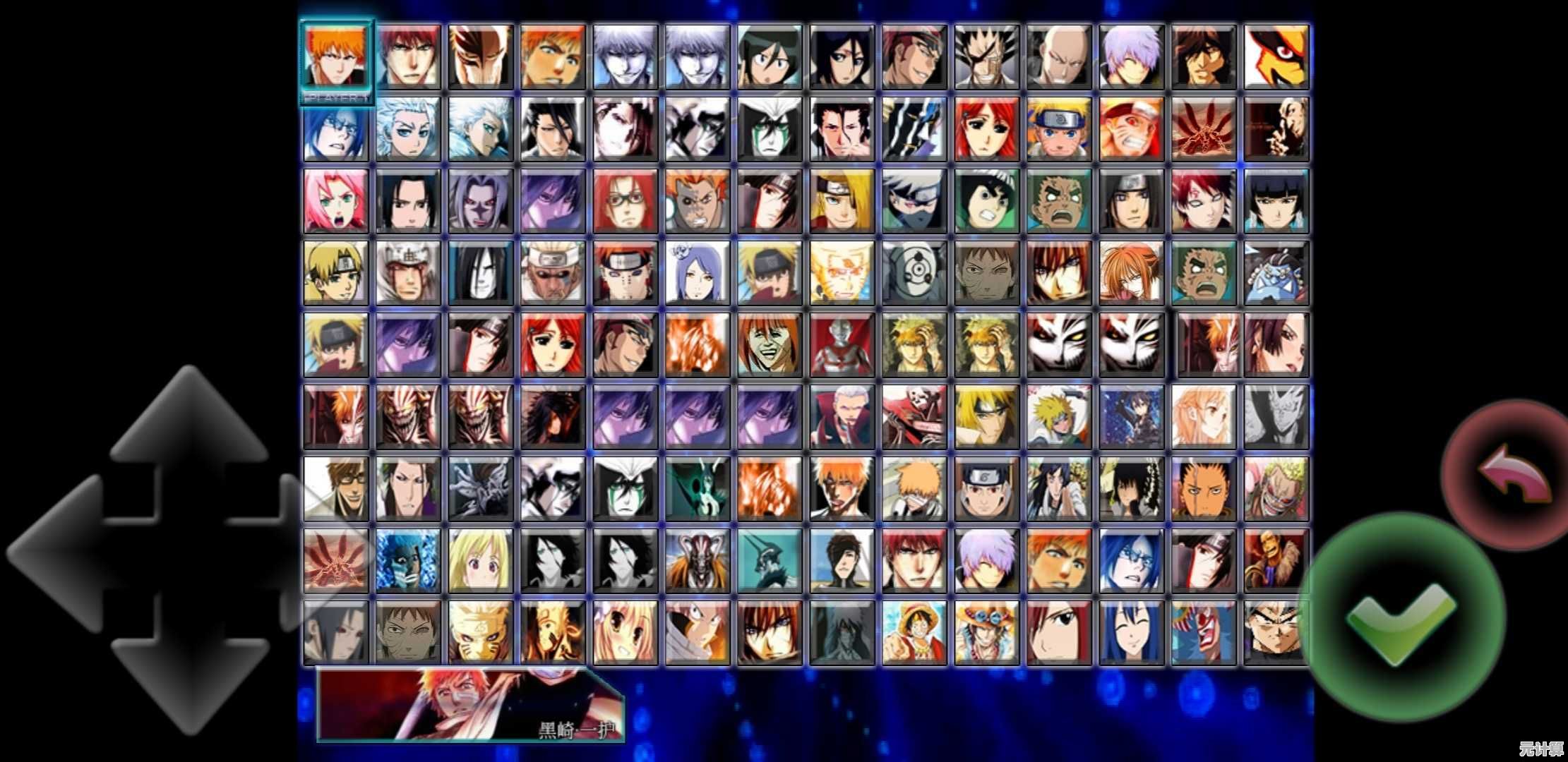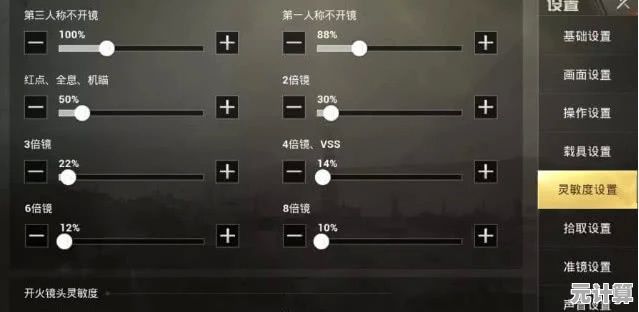简单易懂的电脑系统重装方法:从准备到完成的完整步骤解析
- 问答
- 2025-10-07 03:57:21
- 4
从准备到完成的完整步骤解析
电脑系统重装听起来挺吓人的,对吧?我以前也这么觉得,总觉得这是技术大牛才能搞定的事,直到有一次,我的老戴尔笔记本卡得连浏览器都打不开,我才硬着头皮尝试了自己重装系统,结果呢?其实没那么难,只是需要一点耐心和细心,今天我就分享一下我的经验,希望能帮到像我当时一样迷茫的你。
第一步:准备工作——别急着动手,先想清楚!
重装系统最怕的就是数据丢失,我有次帮朋友重装,他啥都没备份,结果工作文档全没了,差点没把我骂死,第一步一定是备份!把你的照片、文档、重要文件都拷到移动硬盘或云盘里,别嫌麻烦,这步跳过的话,后悔药可没地方买。
你得准备一个系统安装盘,现在大多数人用U盘来装系统,因为光驱都快绝迹了,去微软官网下载一个Windows安装工具(如果你是Windows用户的话),然后找个8GB以上的U盘,插上电脑,跟着提示一步步制作启动盘,注意:U盘里的东西会被清空,所以记得先备份U盘数据!
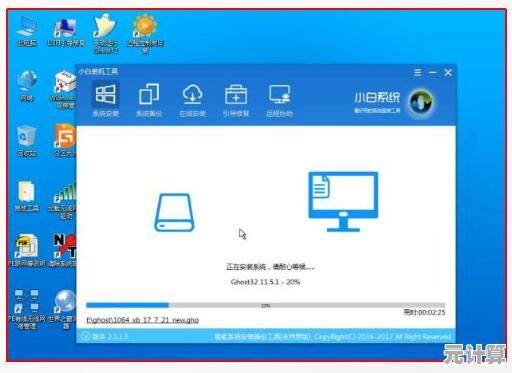
还有,别忘了记下你的电脑型号和驱动信息,尤其是网卡驱动,我有次装完系统发现上不了网,因为没提前下载网卡驱动,最后只能用手机热点折腾半天,建议去电脑官网提前下载好驱动,存到U盘里备用。
第二步:选择系统版本——别盲目追新!
Windows 10还是Windows 11?我觉得得看你的电脑配置,我那台老戴尔是7代i5,硬上Windows 11反而卡顿明显,后来换回Windows 10就流畅多了,如果你不确定,可以去网上搜一下你的电脑型号适合哪个系统,别光图新鲜,稳定才是王道。
哦对了,如果你是品牌机(比如联想、惠普),有些型号有自带的正版系统恢复功能,但我觉得那个挺鸡肋的,经常会带一堆预装软件,自己重装反而更干净。
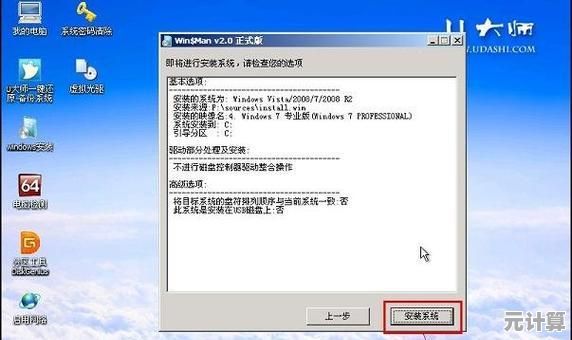
第三步:开始安装——深呼吸,点下一步就行!
插上U盘,重启电脑,然后狂按启动键(一般是F12、Delete或者Esc,不同电脑不一样,我的戴尔是按F12),进入启动菜单后,选择从U盘启动,这时候屏幕会显示Windows安装界面,跟着提示选择语言、时间格式,然后点“现在安装”。
接下来是输入产品密钥,如果你之前是正版系统,大概率可以跳过这一步,装完后再激活,我一般选“我没有产品密钥”,反正后面能自动激活。
分区的时候要小心!这里最容易出问题,你会看到一个磁盘列表,建议直接删除所有分区(注意:这会清空整个硬盘!),然后新建一个主分区,别分区太多,我以前喜欢分C盘D盘,后来发现根本没意义,反而浪费空间,现在我就一个C盘,简单省事。 20-30分钟,期间电脑会重启几次,这时候可以去泡杯咖啡,别手贱去按电源键——我有次等不及强制关机,结果系统半残,又得重头再来。
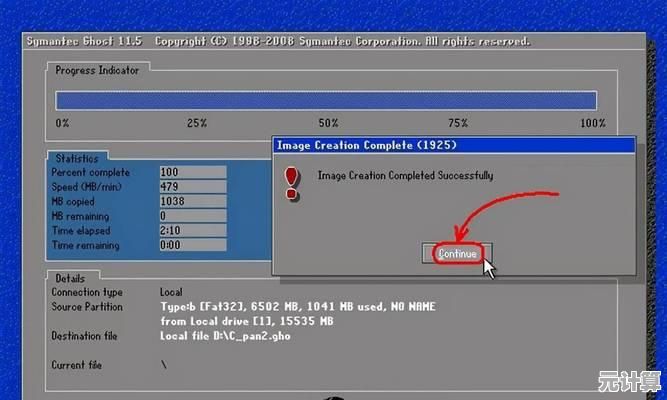
第四步:装完后的设置——驱动和软件别乱装!
系统装好后,第一件事是装驱动,优先装网卡驱动,不然上不了网啥都干不了,然后去电脑官网下载显卡、声卡这些驱动,别用第三方驱动软件,我之前用某大师装驱动,结果蓝屏了,真是血的教训。
软件安装也尽量从官网下,别图方便点那些“高速下载”按钮,全是捆绑垃圾软件,我常用的就几个:浏览器、办公软件、杀毒工具(其实Windows自带的Defender就够用了),装太多软件只会让电脑又变卡。
最后一点个人感想
重装系统其实就像给电脑洗个澡,洗完了干净利落,但过程可能有点狼狈,我第一次重装时战战兢兢,生怕搞砸,但现在熟练了半小时就能搞定,关键是别怕出错,大不了再来一次嘛!
如果你实在没把握,找个懂的朋友远程帮忙也行,我就是这样学会的——朋友视频教我,我一边操作一边吐槽电脑慢,最后成功时还挺有成就感的。
重装系统没那么神秘,耐心点就能搞定,希望你的电脑重生后能跑得更快!
本文由其莺莺于2025-10-07发表在笙亿网络策划,如有疑问,请联系我们。
本文链接:http://pro.xlisi.cn/wenda/56034.html